Visual Studio Codeでターミナルの文字サイズを変更する方法について紹介します。
エディタの文字サイズを変更する方法には次の記事を参考にして下さい。

Visual Studio Codeでエディタの文字サイズを拡大・縮小する方法Visual Studio Codeで『Ctrl + マウスホイール』でエディタ内の文字サイズを変更する方法を紹介します。...
ターミナルの文字サイズの拡大・縮小
ターミナルの文字サイズの拡大・縮小をするには『Terminal > Integrated:Font Size』の設定値を変えることで可能です。
1.ファイルタブー>ユーザー設定ー>設定を辿って設定画面を開きます。
ショートカットキー:Ctrl + ,(カンマ)
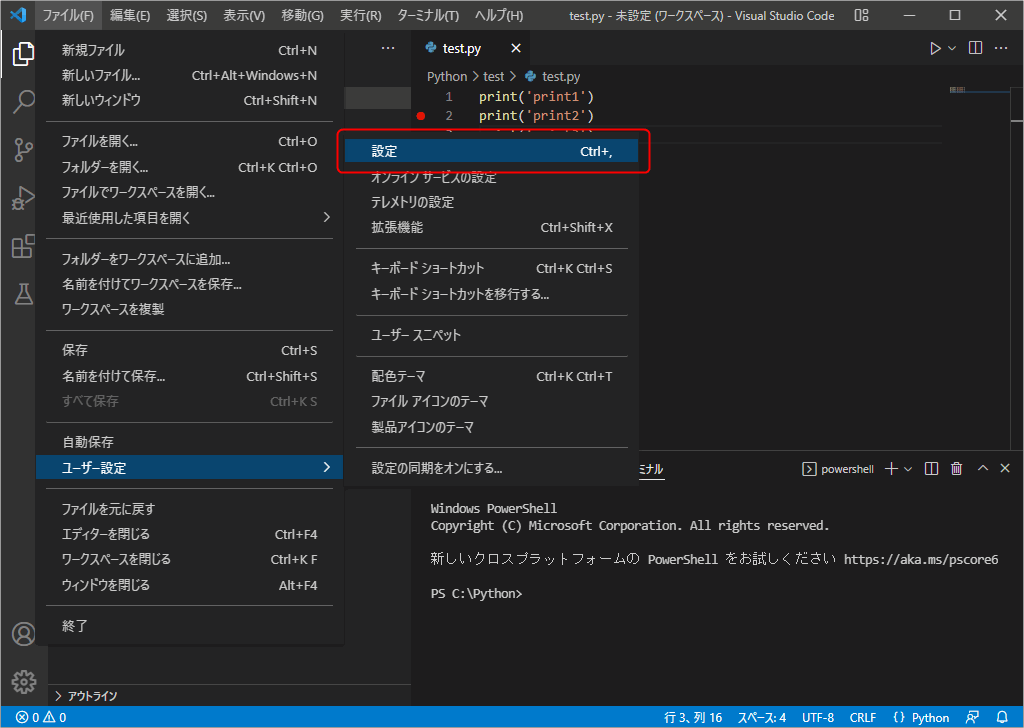
2.設定の検索に『font』を入力して、『ターミナル』を選択します。
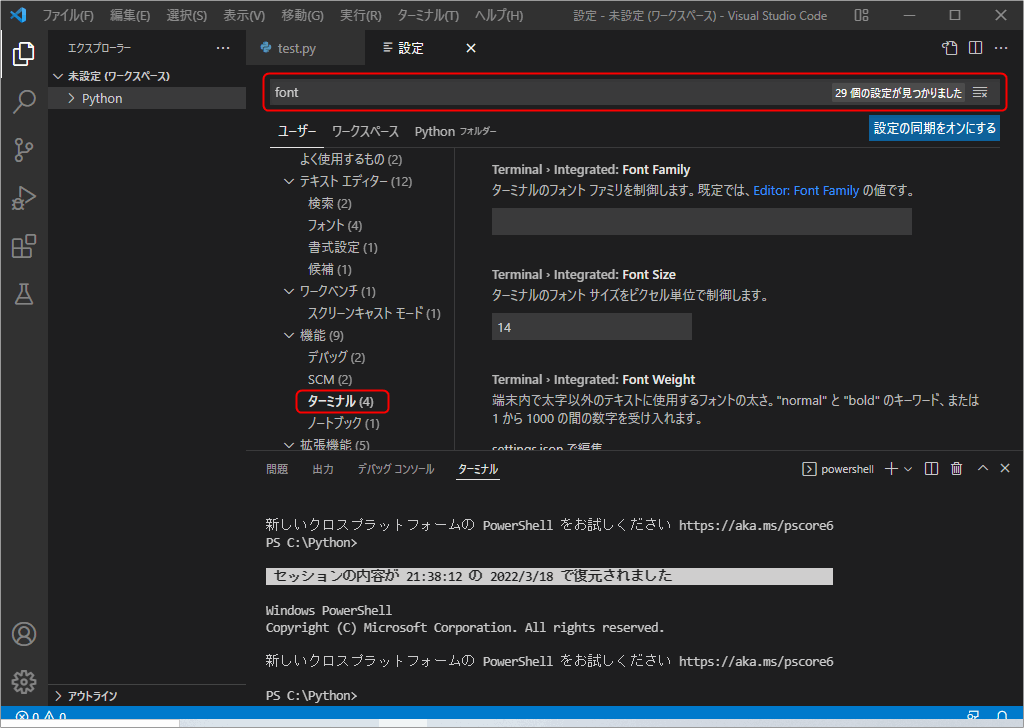
3.『Terminal > Integrated:Font Size』を任意の値に変更して、文字サイズの拡大・縮小をします。
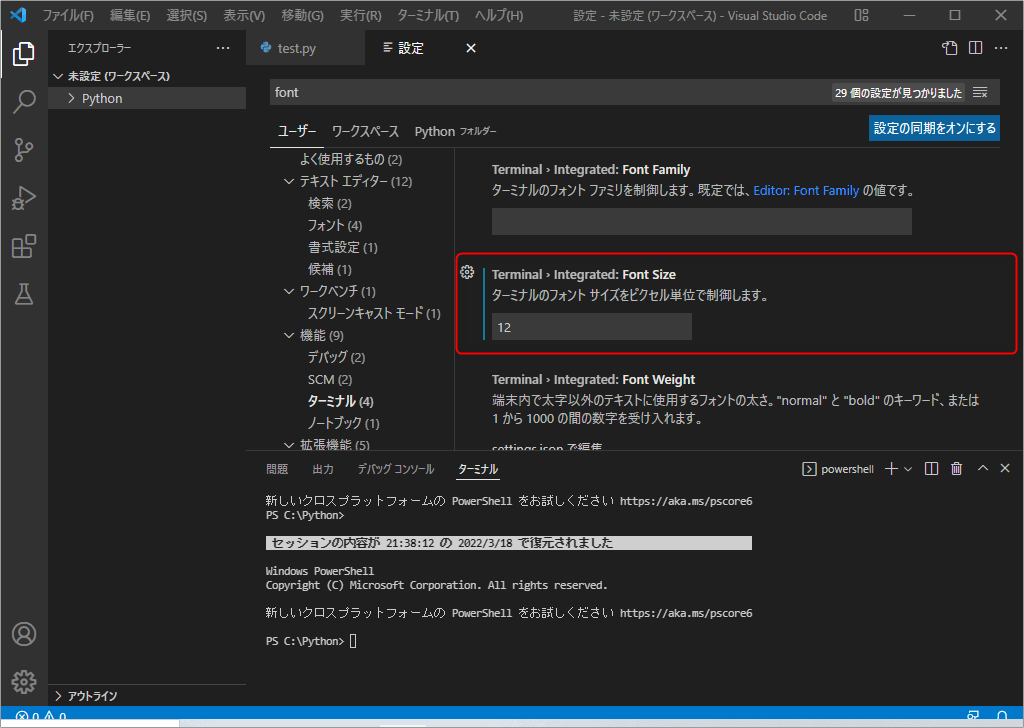
以上でターミナル内の文字サイズの拡大・縮小が行えます。



